本次教程将和大家分享下如何使用PS的图层样式和材质叠加来打造文字特效。接下来就让我们一起来看看吧。

思路解析
“野”字,让我联想到荒野、野兽、狂野、血腥等关键词,所以字形设计要硬朗一些,大致的字效方向还是重金属风格,要有狂野、血腥的感觉,带一点魔性~~有了思路以后就让我们开始动手制作吧!
步骤展示
1.字形绘制
(1)首先绘制草图,在纸上画或是用手绘板都可以。
这边直接用手绘板绘制,打开AI,用画笔工具(B),描边为1像素,先大致画出字形。要注意的是,文字的笔画要统一,比如每个笔画的起笔和收笔都是尖角。
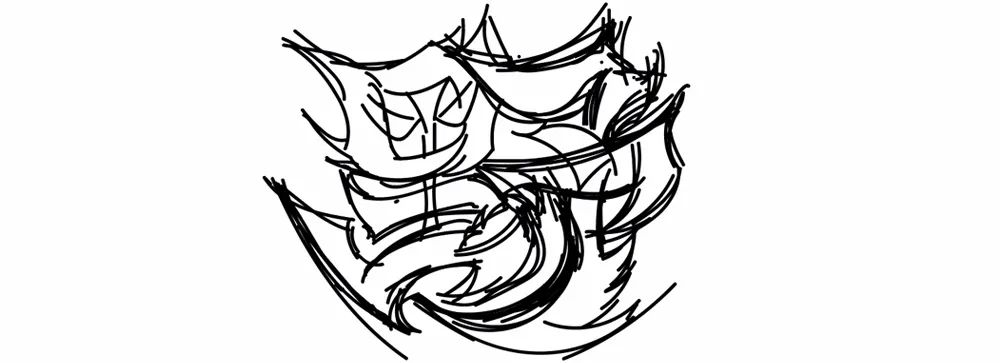
(2)大致的字形确定后,用细一点的画笔(大约0.5像素描边)再勾一遍字形,确定下每个笔画的形状和细节。这一步就要对笔画之间的前后遮挡关系做到心中有数,方便后续字效的制作。

(3)草图确定后,用钢笔工具把字形勾出来,勾形的过程中也要不断调整笔画锚点和细节,锚点尽量少一些,笔画的转折才会更流畅。字形勾完以后,给所有的形状填充颜色。
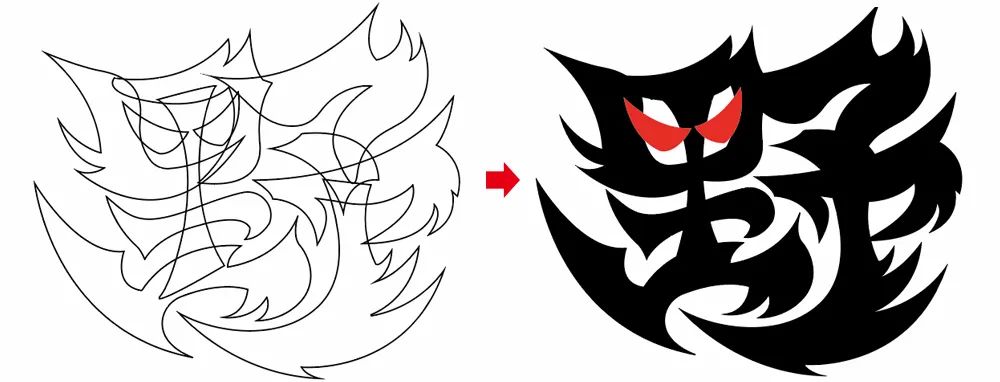
(4)打开图层面板,点击右上角的4根横线,再点击“释放到图层(顺序)”,将每个笔画分层。
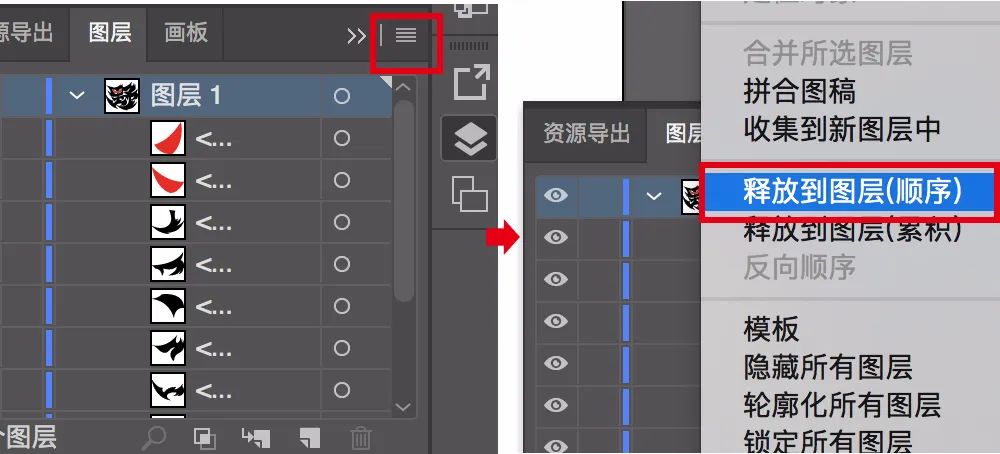
(5)选择菜单“文件”—“导出”—“导出为”,导出格式选择psd,点击导出,导出选项如下图所示:
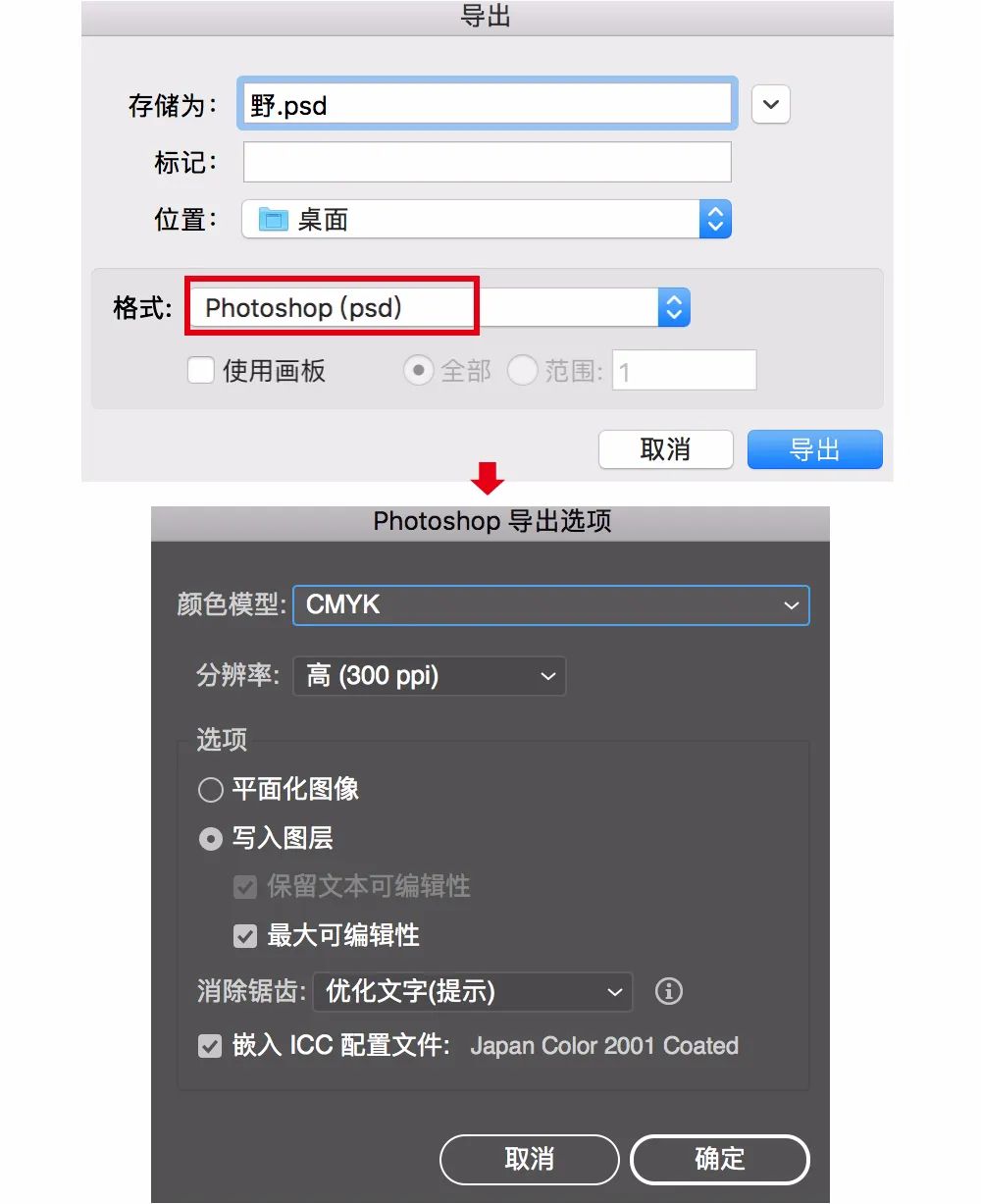
到这里,AI的部分就完成了,接下来就可以开始制作字效了。
2.字效制作
(1)打开PS,新建文件1000*660px,分辨率72,背景填充黑色,点击创建。
(2)打开刚刚保存的psd文件,调整好图层的前后顺序,将所有图层拖动到新建文件中,调整好位置和大小。
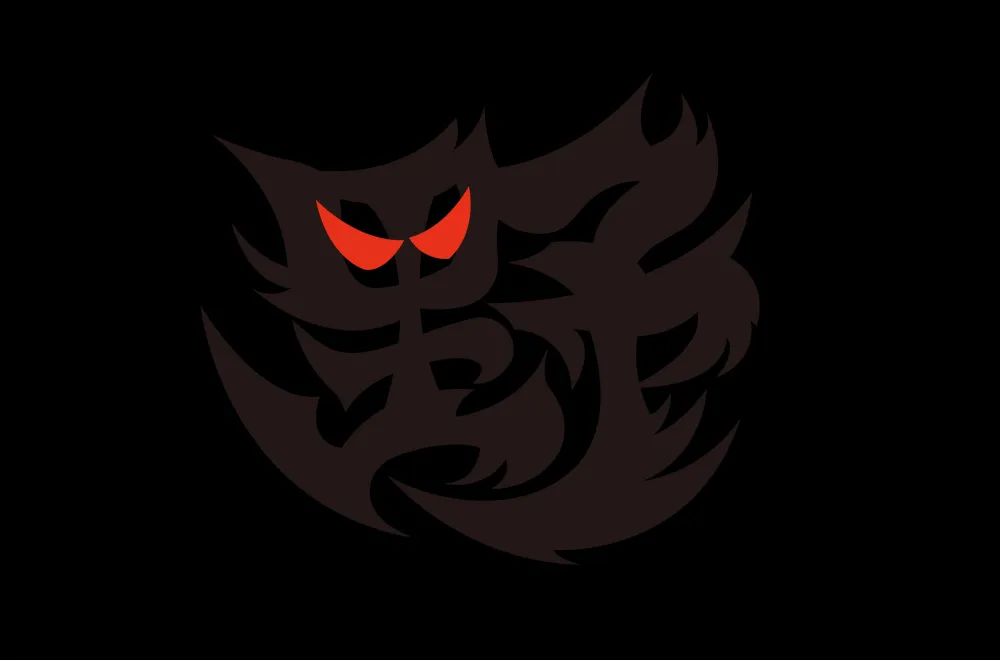
3.给文字添加材质
(1)我们先用文字中一个笔画来做示范,从网上找到一张类似的纹理素材,将纹理层拖到文字层上方,选中纹理图层,Ctrl+Alt+G,剪切到文字层中,调整好纹理的位置。
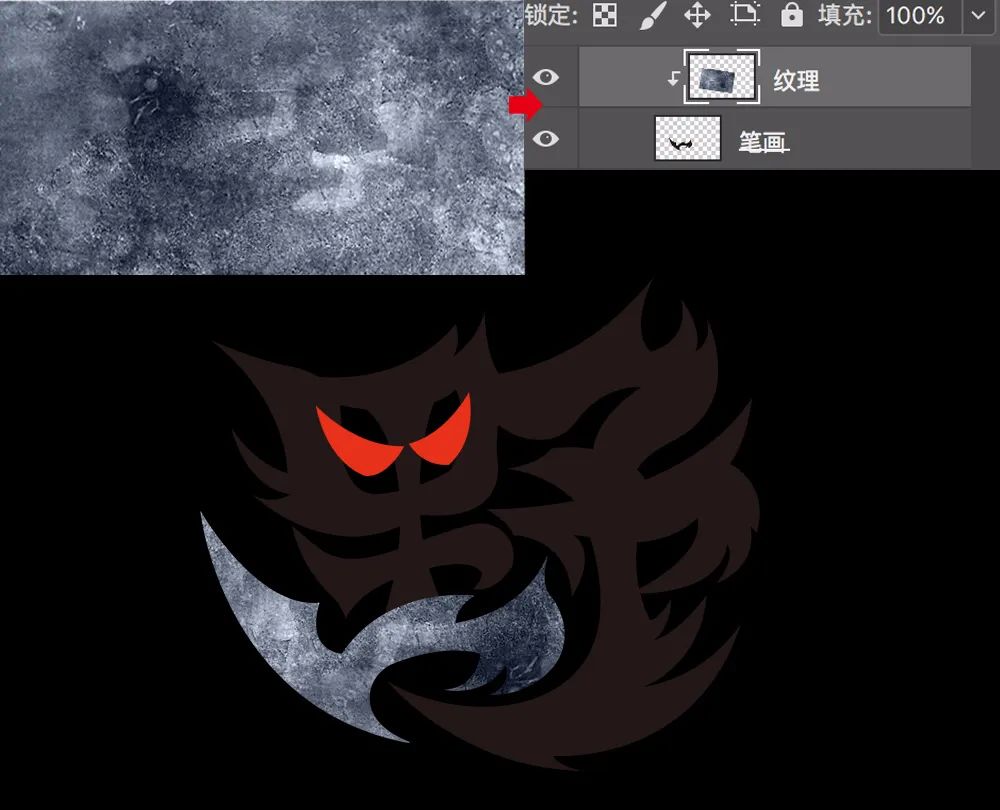
(2)用同样的方法,给其他的笔画添加纹理。需要注意的是,因为素材图的纹理是有深有浅的,我们就可以通过调整每个笔画中的纹理的位置和角度,来表现笔画的前后关系。参考效果如下:
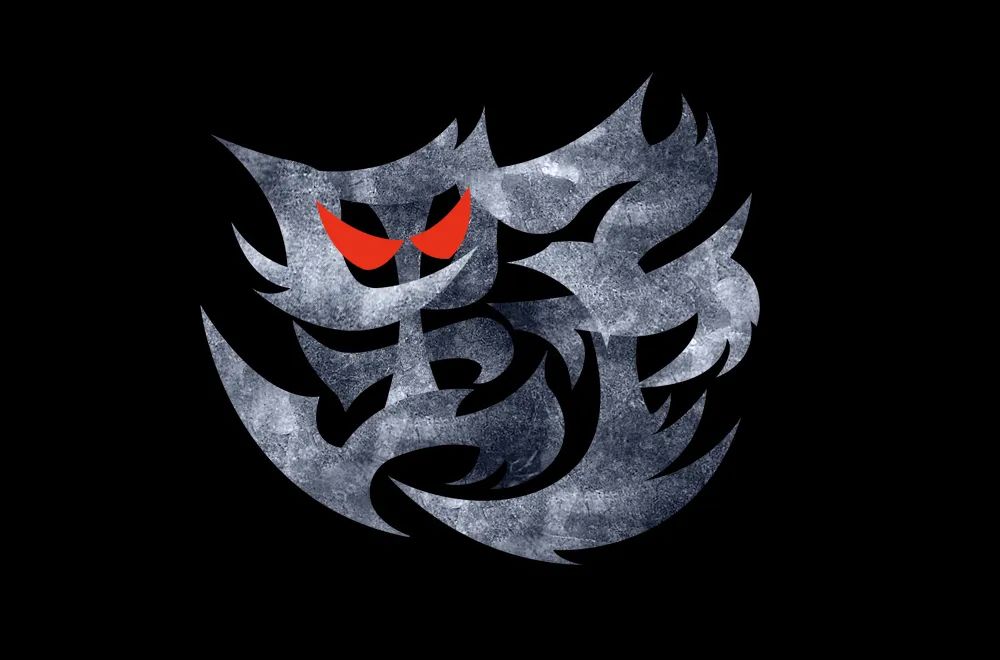
4.给文字添加图层样式
(1)双击任意一个笔画图层,给笔画添加图层样式“斜面和浮雕”,参数如下:
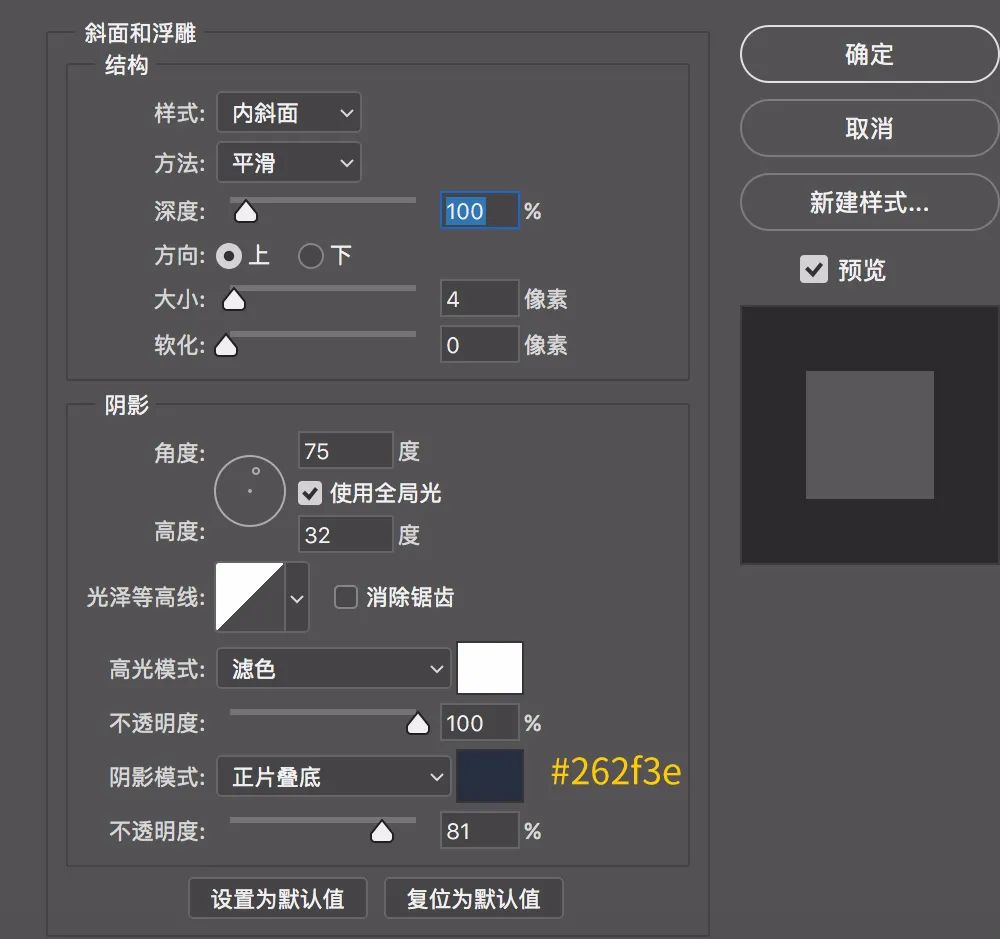
(2)选中笔画图层,右击选择“拷贝图层样式”,再选中其他所有的笔画图层,右击选择“粘贴图层样式”,给笔画增加厚度。

5.给文字添加阴影和颜色
(1)以下图为例,在“笔画1”和“笔画2”之间新建图层,然后选择黑色,选择柔边画笔工具,调整不透明度和流量,绘制阴影,将阴影图层剪切到“笔画1”中,图层混合模式为“正片叠底”。
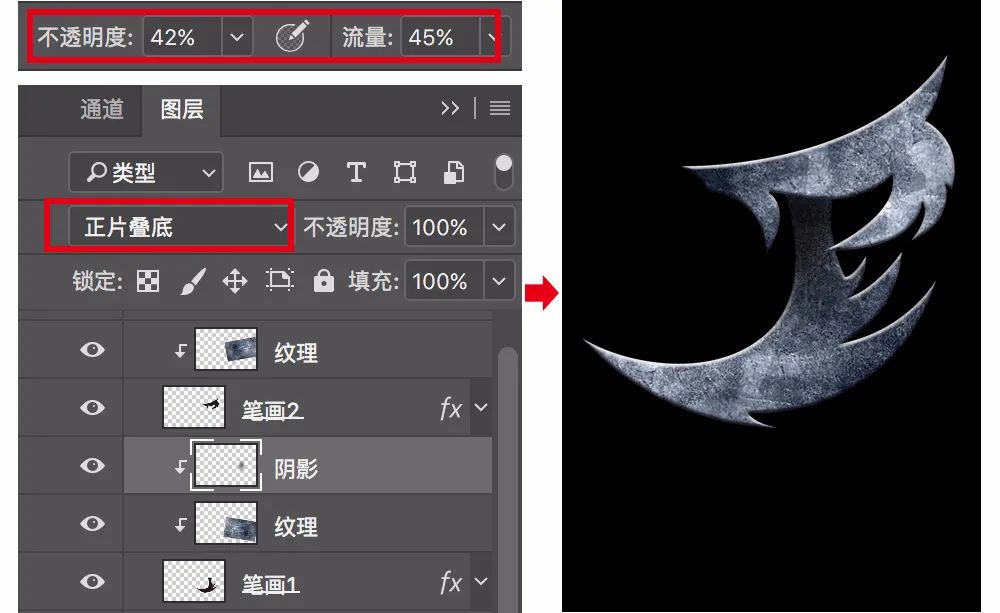
(2)用同样的方法,给其他的笔画添加阴影。

(3)接着,在阴影层上再新建一个图层,用柔边画笔,色值为#684549,在笔画的边缘轻轻涂抹,将颜色层也剪切到“笔画1”中,图层混合模式为“颜色”。
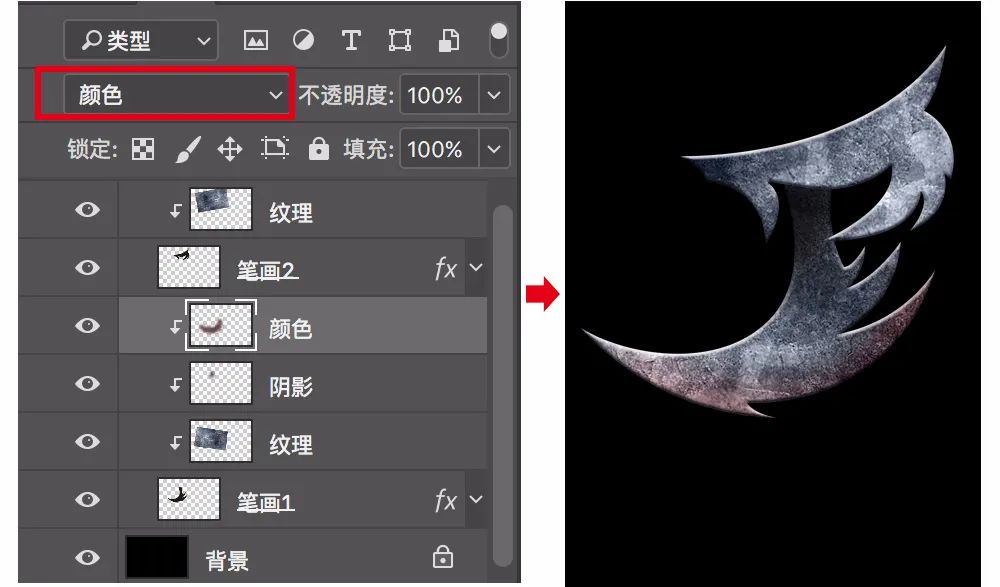
(4)用同样的方法,给其他的笔画添加颜色。

6.“眼睛”部分字效
(1)将纹理素材复制一层,Ctrl+L调整色阶,Ctrl+U调整色相,参数以及效果如下:
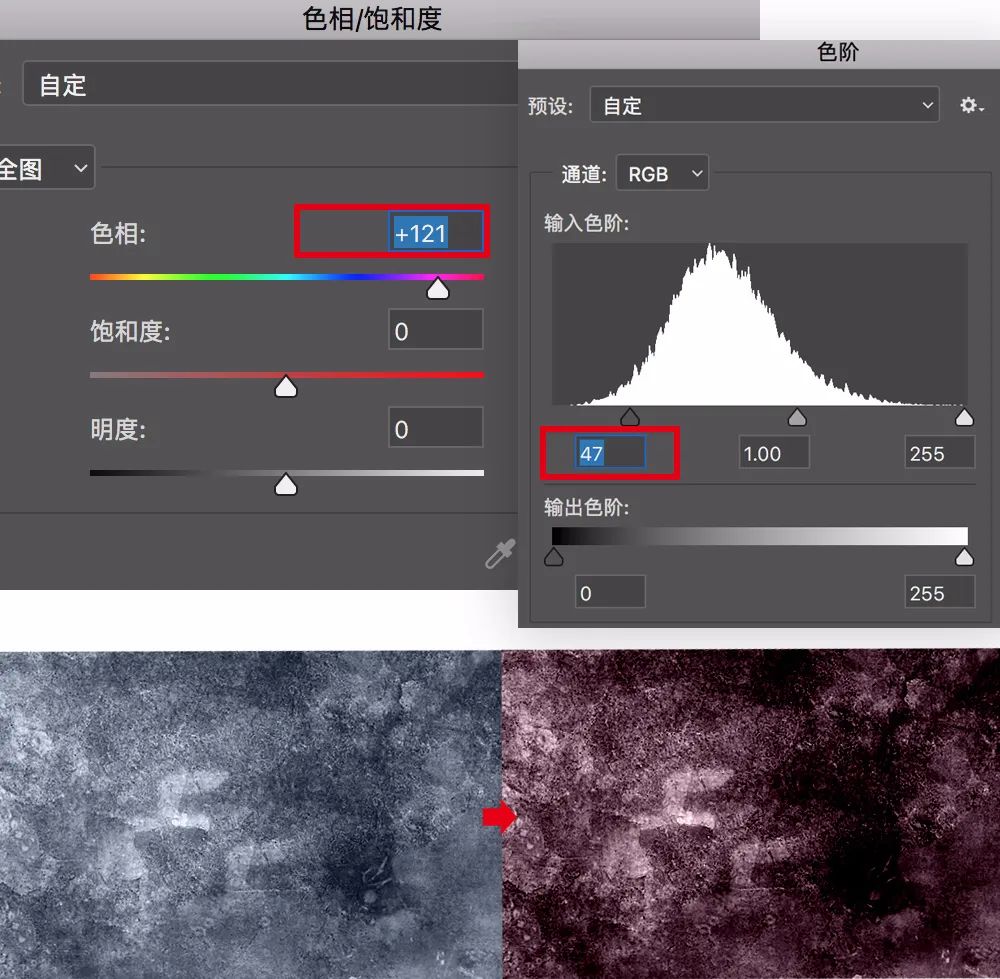
(2)新建一个图层,剪切到纹理层中,填充颜色#440700,不透明度70%,选中纹理层和颜色层,Ctrl+E合并。将合并后的图层再复制一层,分别剪切到2个眼睛图形中。

(3)给眼睛添加图层样式“斜面浮雕”和“描边”。“描边”的参数一致,均为外部描边,颜色为黑色,大小3像素。“斜面浮雕”的参数如下图:
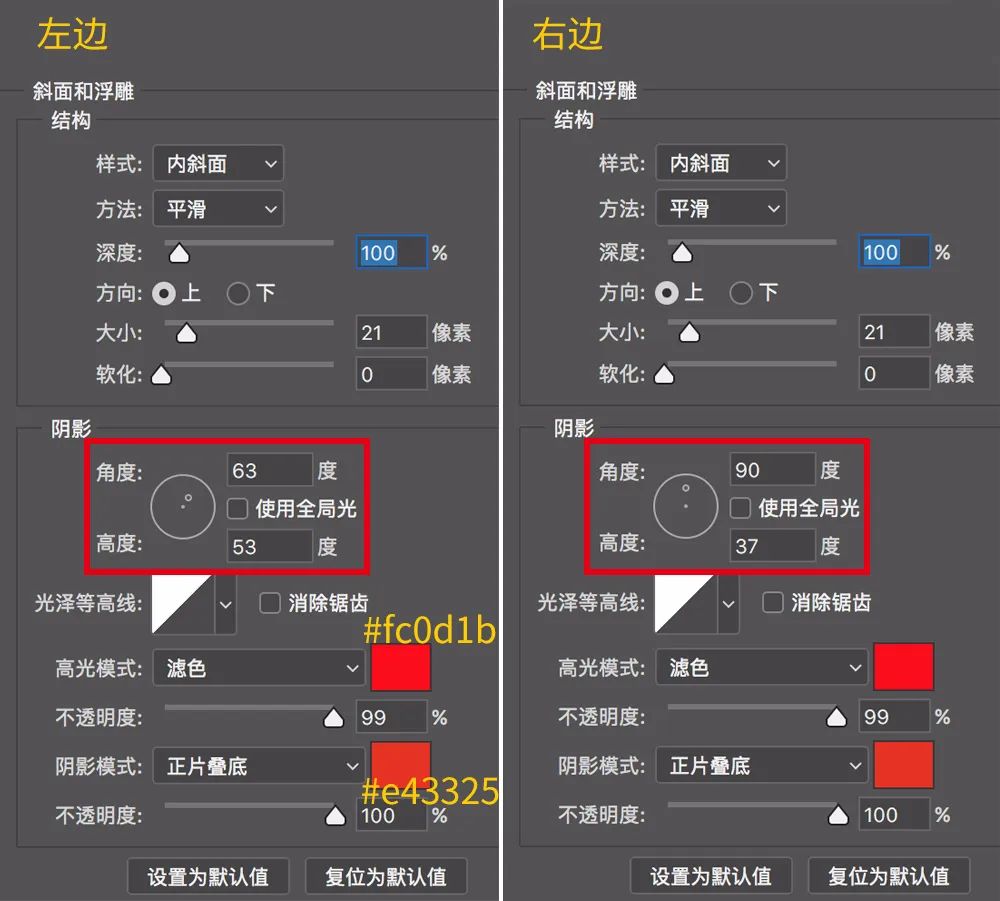
(4)新建图层,用柔边画笔在2个“眼睛”的底部轻轻画上反光,色值为#6d141a,图层混合模式为“滤色”,将反光剪切到“眼睛”图层中。

7.添加血迹效果
(1)从网上找到血迹素材如下图,将素材分别剪切到如下3个笔画当中,调整位置和角度,不透明度为86%。

(2)双击其中一个血迹图层,添加图层样式“斜面和浮雕”,给血迹边缘加一道高光,然后将图层样式复制到其他2个血迹图层上。
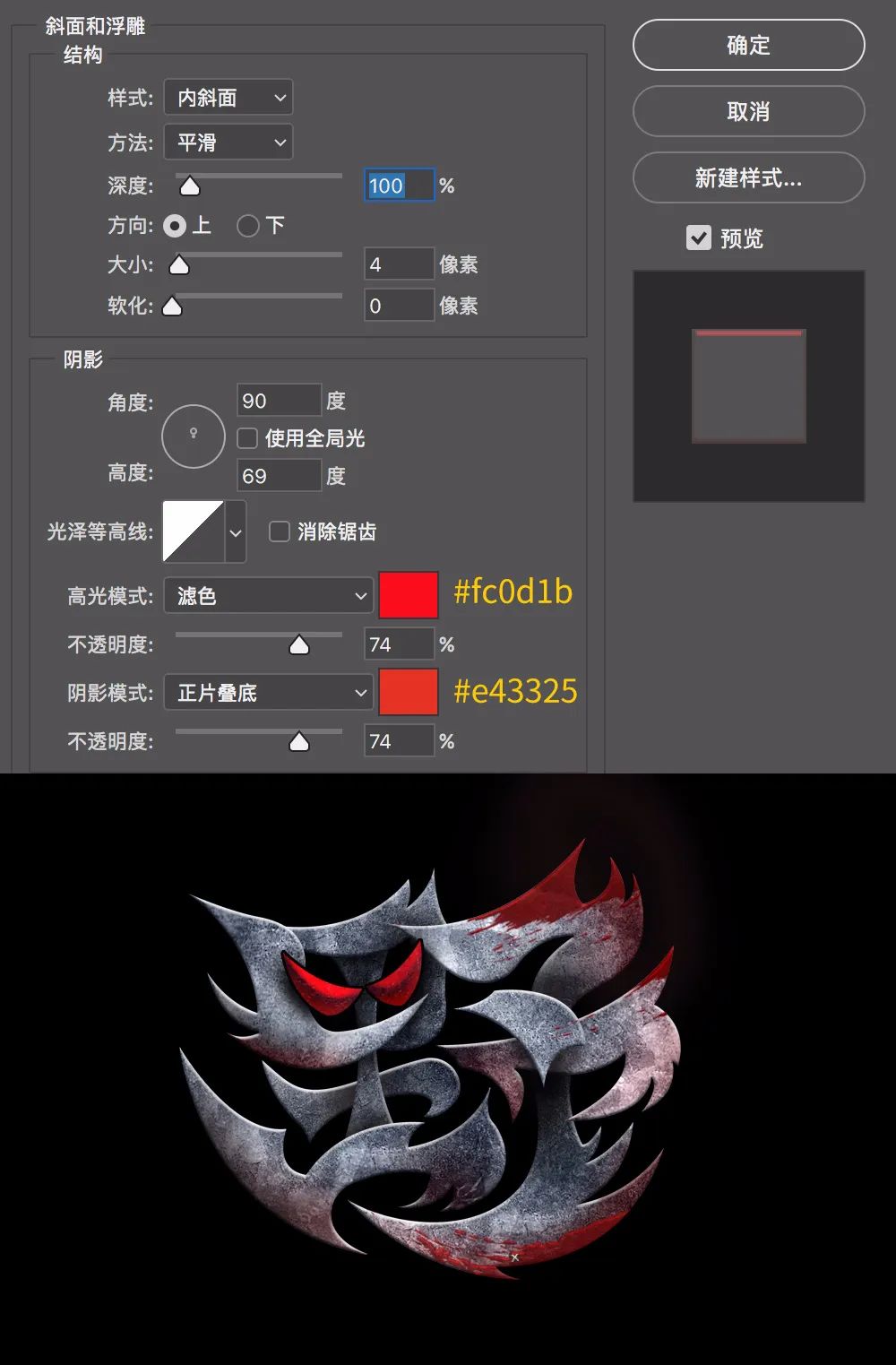
8.给文字增加厚度
(1)将黑色背景层隐藏,Ctrl+Shift+Alt+E盖印图层,将盖印后的图层拖动到所有图层最上方,双击添加图层样式“斜面和浮雕”,参数如下所示,然后把图层填充改为0%。给文字整体加一道高光,让文字的层次更丰富一些。
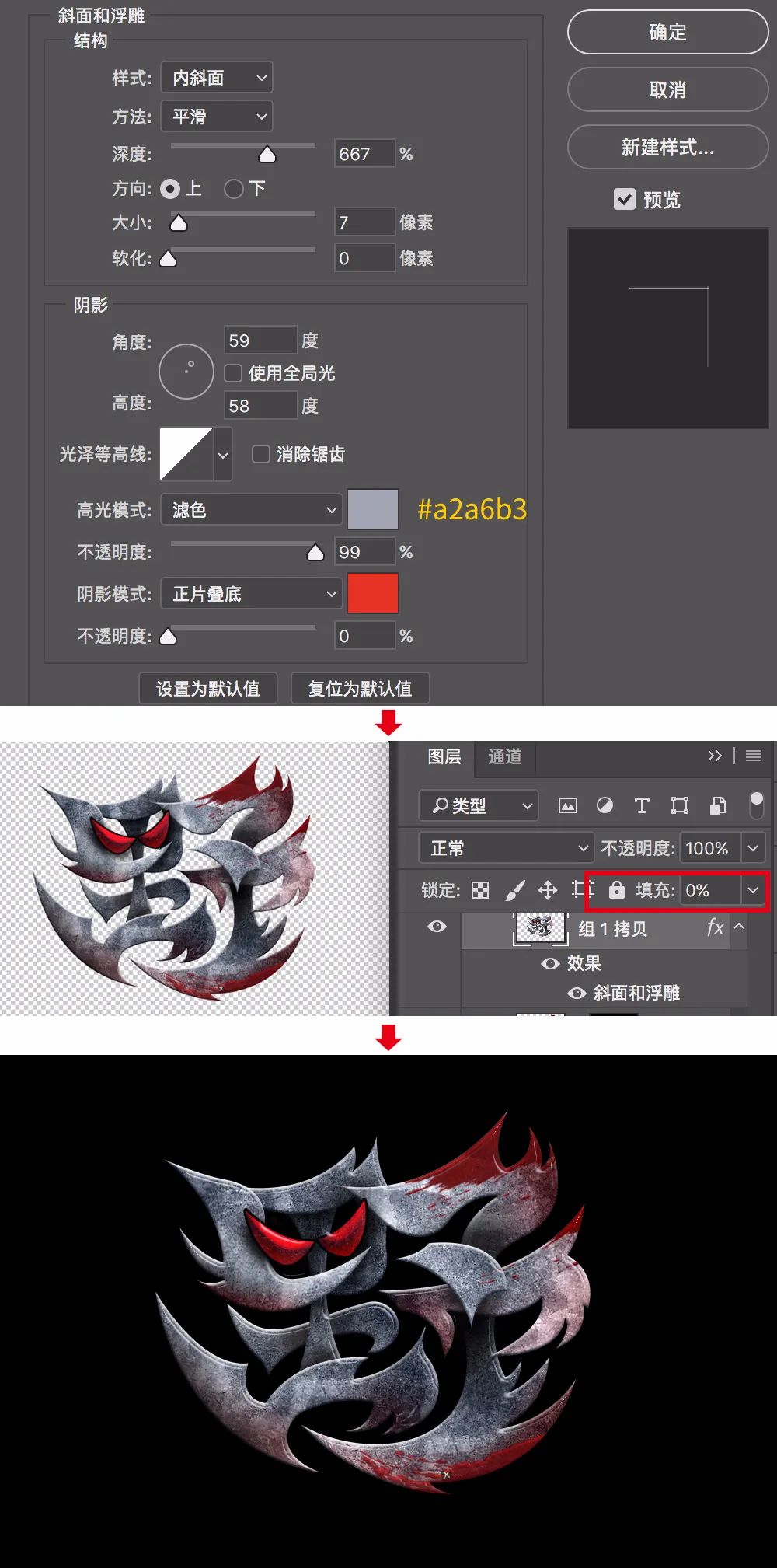
(2)然后再右击这个盖印出来的图层,选择“栅格化图层样式”,给图层添加蒙版,擦掉笔画与笔画连接处的高光,让整体的高光更自然。
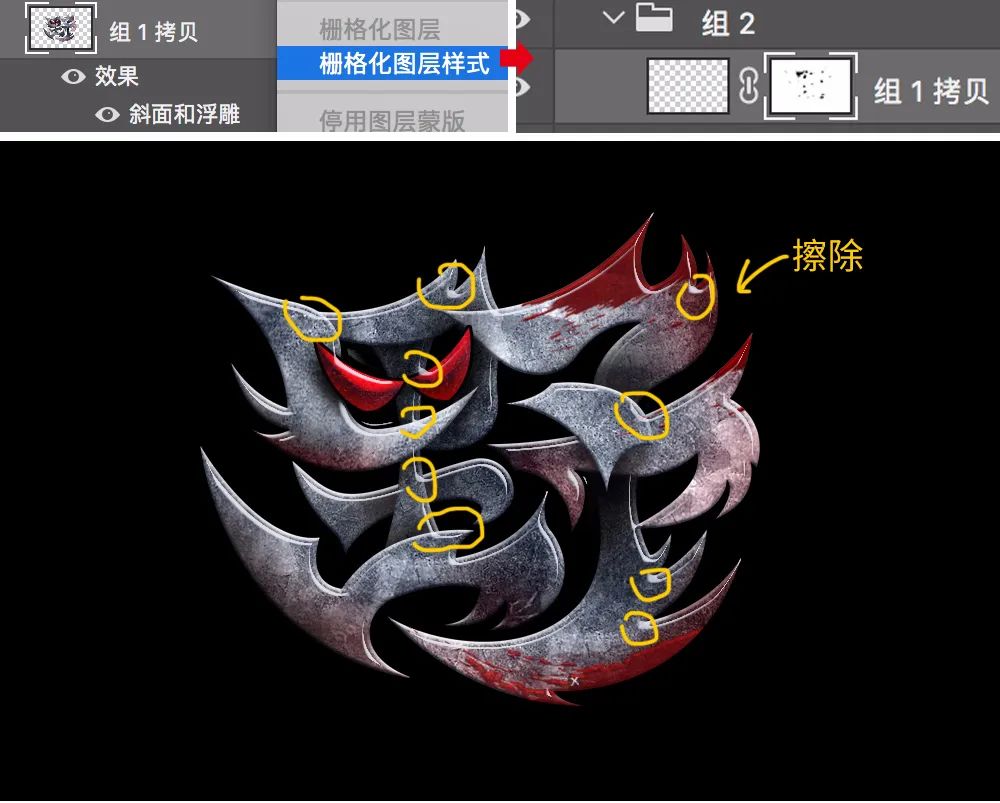
(3)将除背景以外的所有图层Ctrl+G打组,命名“文字”,复制“文字”组,Ctrl+E合并,填充颜色#969696,将合并的图层移到文字组的下方,并向下移动3像素。

(4)参照第6步制作“眼睛”的方法,把纹理调成红色,剪切到文字层中,纹理的图层混合模式为“正片叠底”,红色层的图层混合模式为“颜色”。
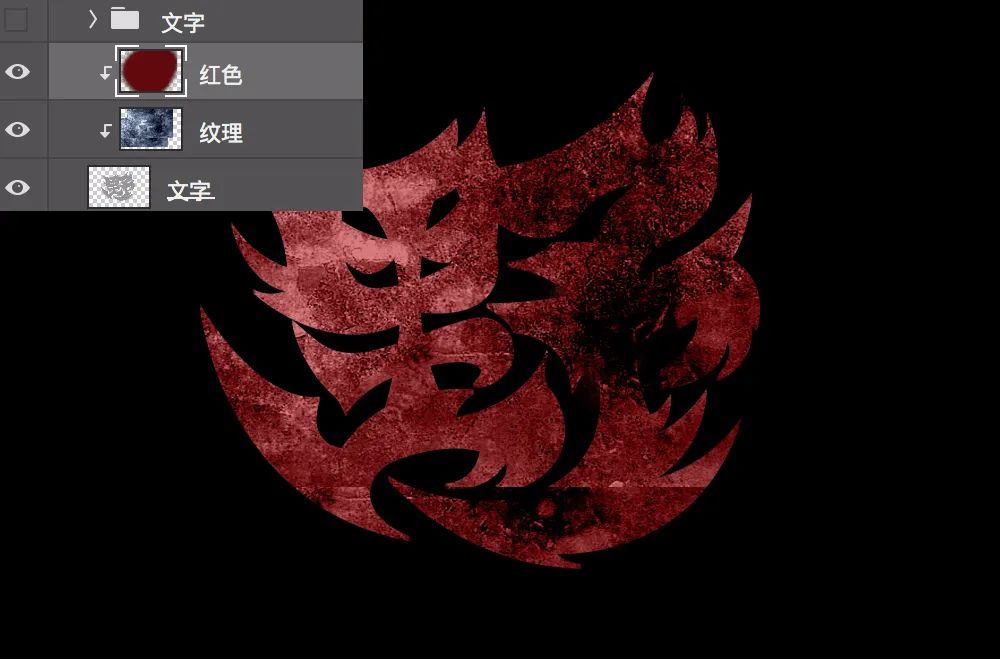
(5)给“文字”组添加图层样式“投影”,参数如图:
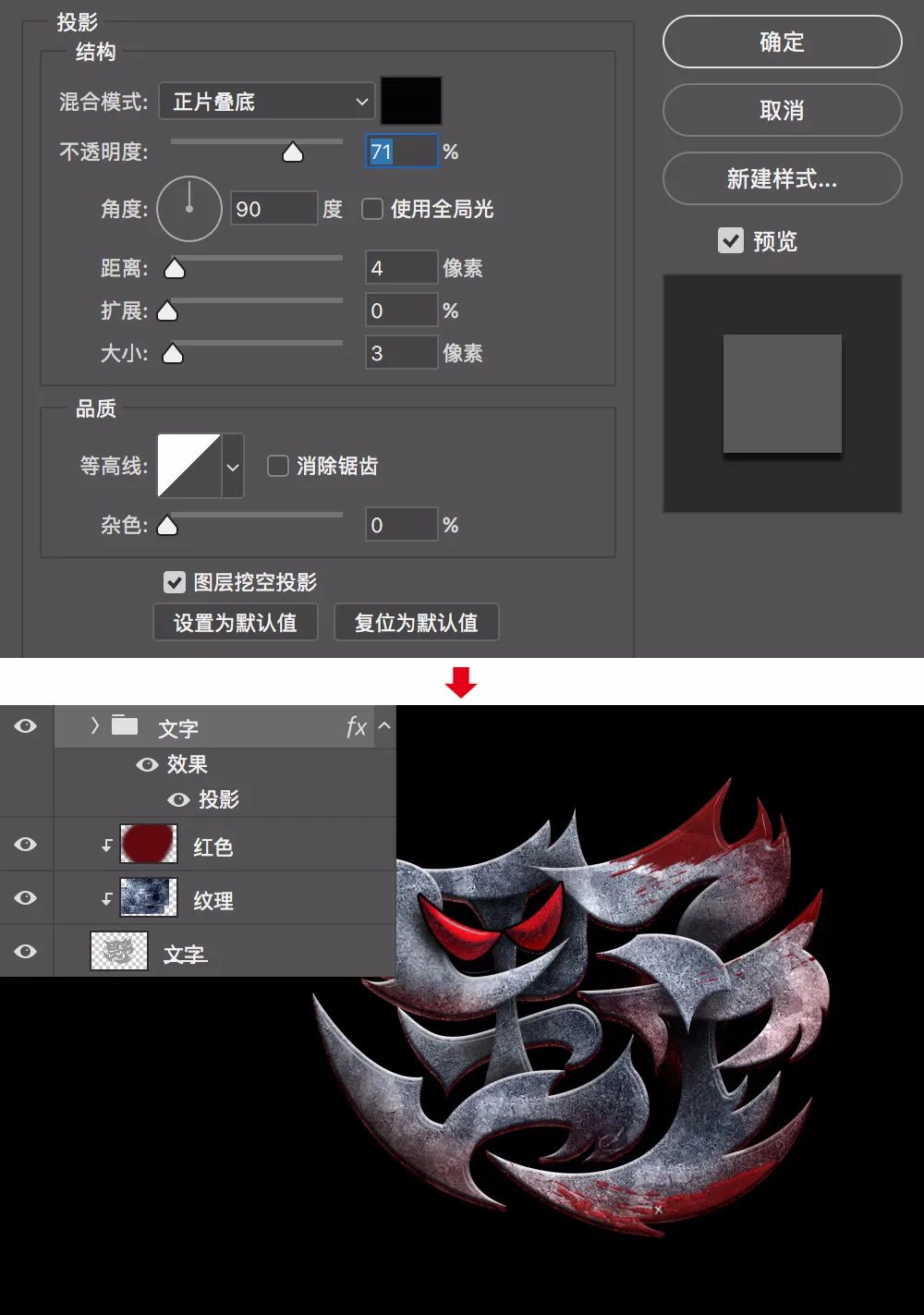
(6)选中图层“文字”,按住Alt键不放,再用鼠标把“文字”层向下拖动,复制1个文字层(这样复制图层的好处是,不会把剪切在文字层中的其他图层释放掉)。
给复制出来的图层添加外部描边12像素,颜色为黑色,然后选择黑色,用画笔工具,将文字的空隙处填满。
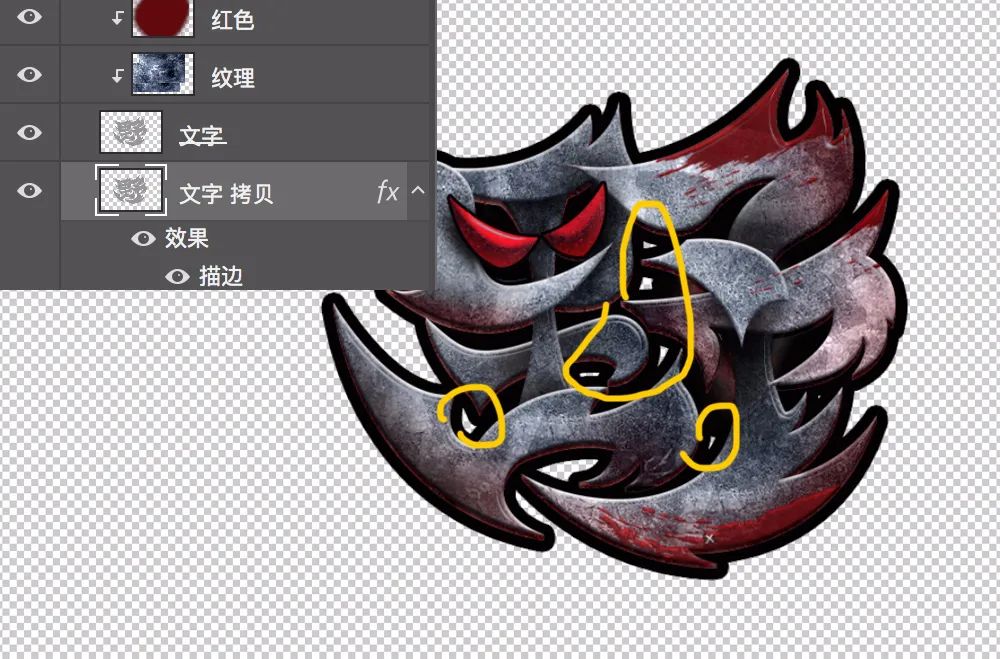
(7)选中“文字拷贝”层,右击选择“栅格化图层样式”,然后新建一层,剪切到“文字拷贝”层中,用柔边画笔工具,色值#5c0b00,调整好不透明度,在文字边缘的地方,用红色提亮一些。
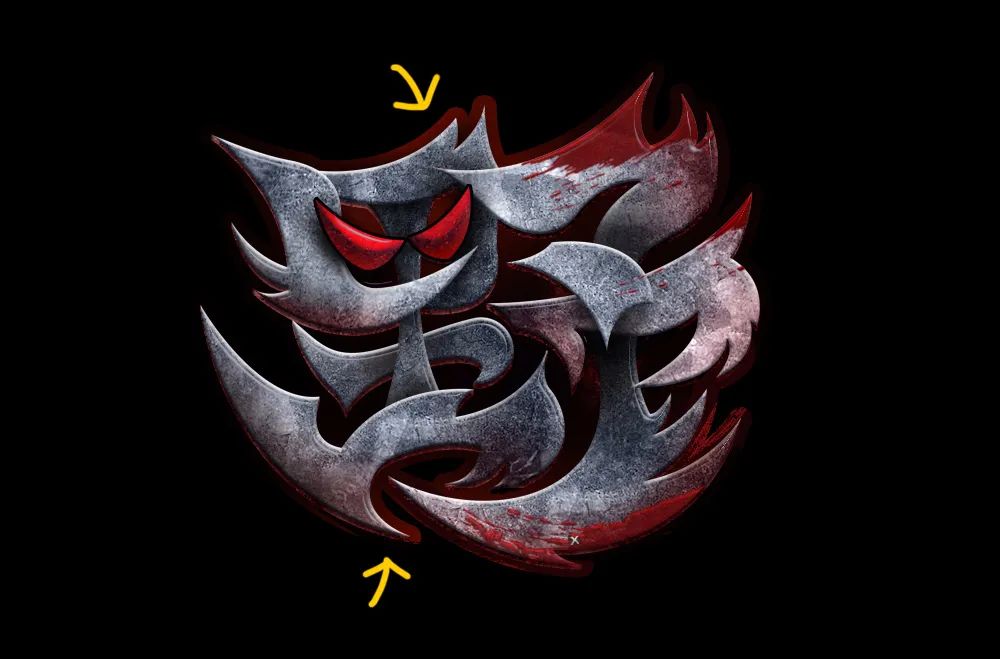
9.给文字添加装饰
(1)从网上找到类似的血迹素材,拖动到文字的下方。

(2)从网上找到爪印素材,拖动到文字的上方,给图层添加蒙版,擦掉不需要的地方,放到合适的位置。
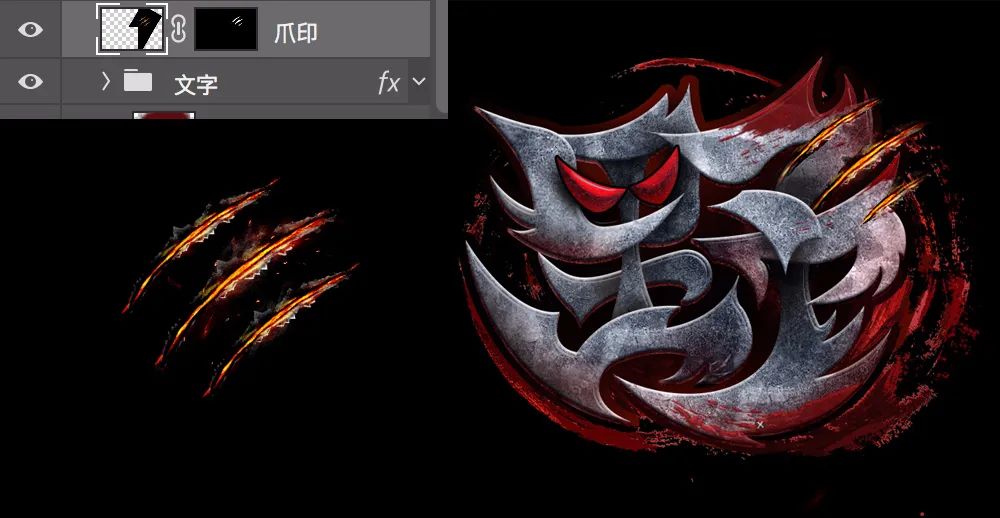
10.整体调整
(1)从网上找一张带肌理的背景图,拖动到图层最下方,不透明度改为40%。

(2)新建一层,拖移到“文字”组下方,选择柔边画笔工具,色值#551019,给文字加背光,这一层的混合模式为“溶解”。
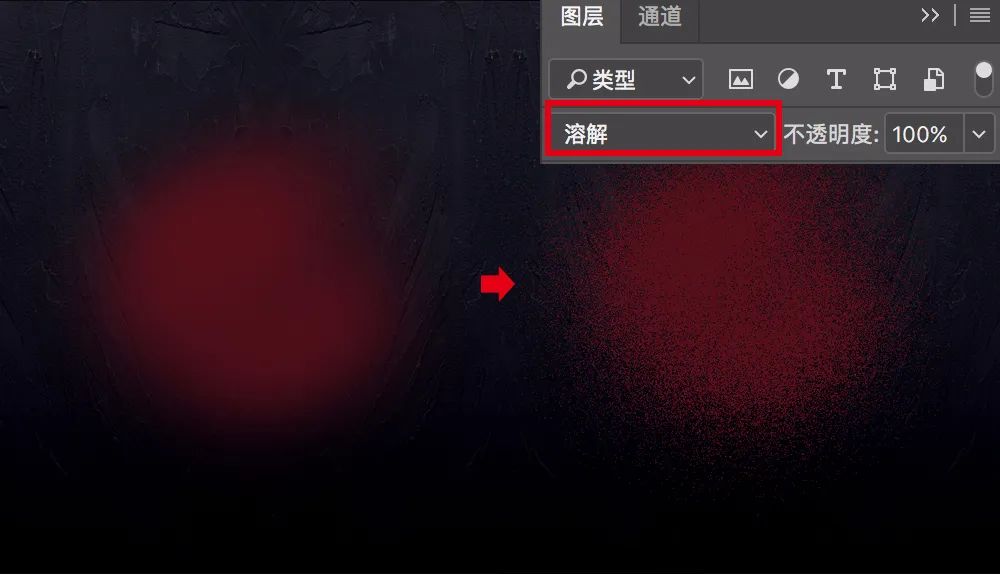
(3)再新建一层,放到“背光”层的上方,选择柔边画笔工具,色值#ce3c37,在靠近文字的边缘处,再加一层背光。

(4)新建一层,剪切到“文字”组中,混合模式为“正片叠底”,用柔边画笔工具,选择黑色,画笔不透明度约40%,在血迹和文字边缘轻轻涂抹,压暗一些。(这里提示下,血迹和爪印图层都放到“文字”组里,背光和背景图层放到“文字”组的下方)
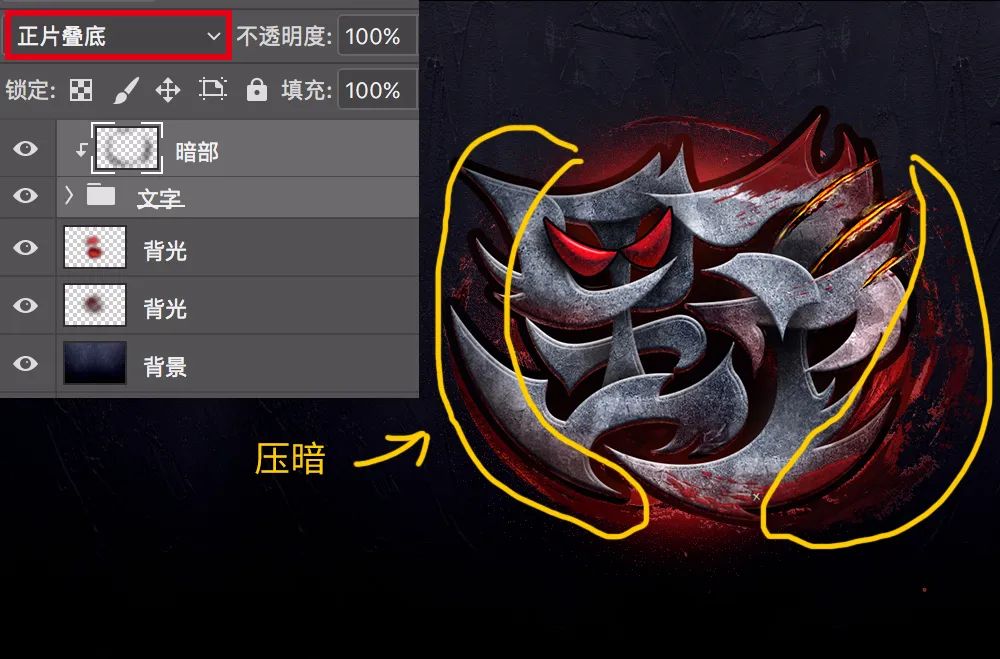
(5)找一些火星飞溅的素材,放到文字上合适的位置,添加蒙版擦除不需要的地方,图层混合模式均为“滤色”。
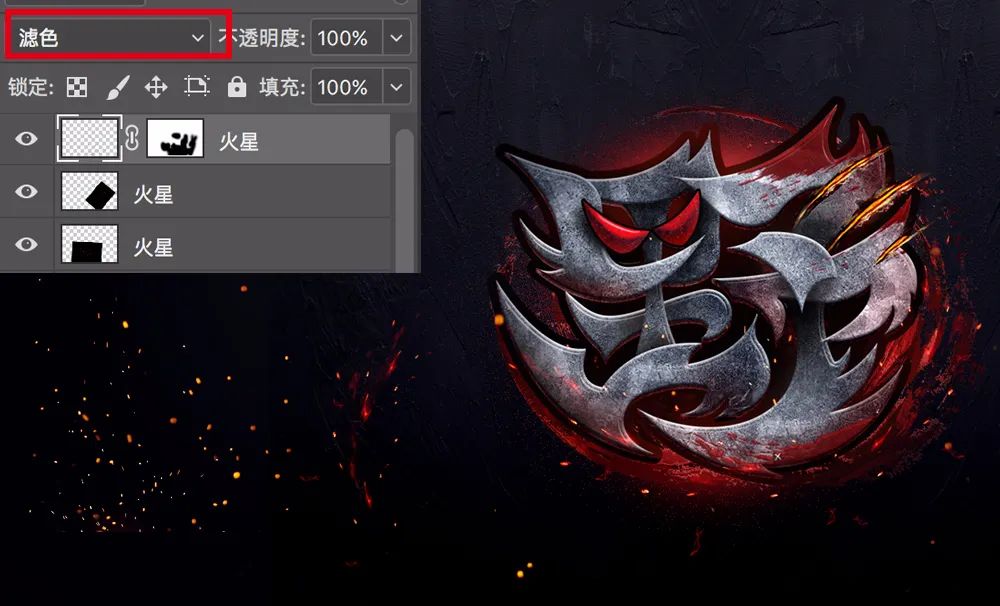
(6)Ctrl+Shift+Alt+E盖印图层,打开“滤镜”—“锐化”—“USM锐化”,设置参数如下,让文字整体效果更精致一些。
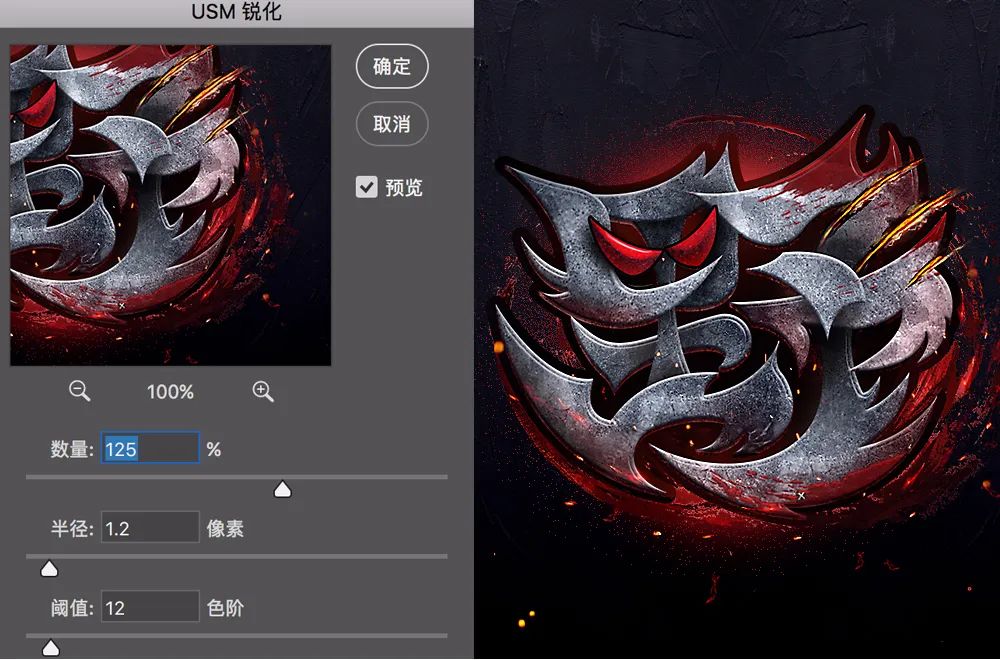
(7)Ctrl+L调整色阶,参数如下:
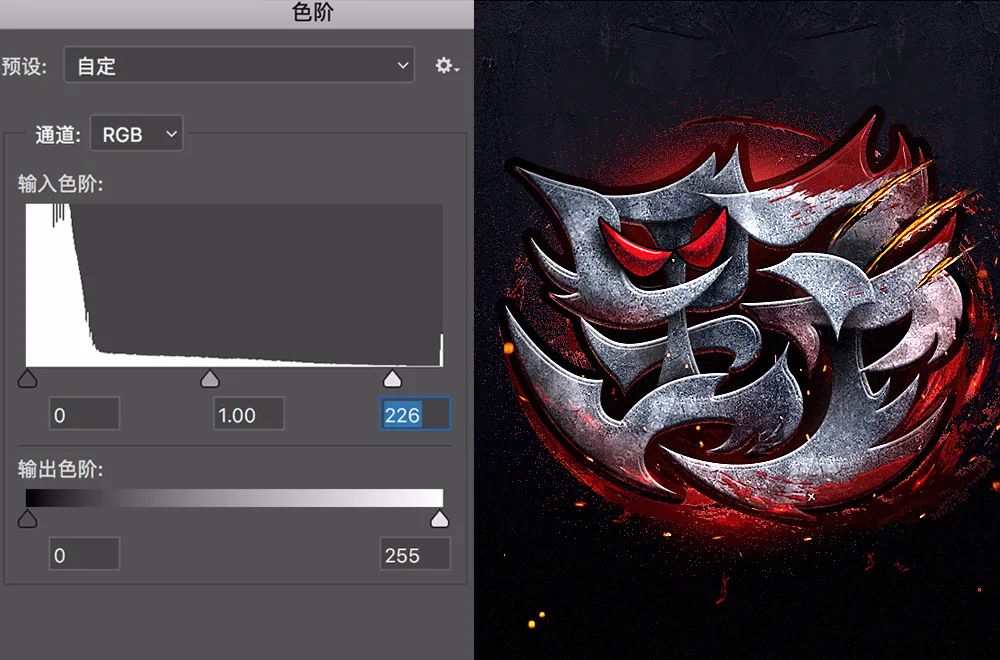
最终效果展示:

最后,感谢大家的阅读,需要说明的是,本篇教程只是提供一种字效制作的思路,教程中涉及到的参数、色值等,仅供参考,并不是唯一的标准,大家在练习的过程中,可以根据实际情况灵活调整、运用,希望我的分享会对你有所帮助~~
声明:转载此文是出于传递更多信息之目的。若有来源标注错误或侵犯了您的合法权益,请作者持权属证明与本网联系,我们将及时更正、删除,谢谢。
来源|字体帮 文|刘兵克工作室
原文链接:https://mp.weixin.qq.com/s/u_NsIghTBQ1BCKa_ErrySg
内容由作者原创,转载请注明来源,附以原文链接
https://www.6pian.cn/news/5781.html全部评论

分享到微信朋友圈
表情
添加图片
发表评论